
Postavke aplikacije Foto na Macu
Odaberite postavke za prikaz i importiranje fotografija koristeći iCloud fotografije i iCloud dijeljenu medijateku fotografija i ostalo.
Popularne teme
![]() Izrada dodatnih medijateka fotografija
Izrada dodatnih medijateka fotografija
![]() Izrada ili pridruživanje iCloud dijeljenoj medijateci fotografija
Izrada ili pridruživanje iCloud dijeljenoj medijateci fotografija
Pregledavajte opcije u nastavku za detalje o prilagodbi svojih postavki.
Za promjenu postavki za aplikaciju Foto ![]() na Macu, odaberite Foto > Postavke, zatim kliknite Općenito, iCloud ili Dijeljena medijateka pri vrhu prozora postavki.
na Macu, odaberite Foto > Postavke, zatim kliknite Općenito, iCloud ili Dijeljena medijateka pri vrhu prozora postavki.
Postavke Općenito
U prozoru Općenito možete promijeniti osnovne postavke za aplikaciju Foto. Na primjer, možete postaviti da se videozapisi i fotografije Live Photos automatski reproduciraju, odabrati mogućnost kopiranja importiranih stavki u vašu medijateku, odabrati mogućnost prikaza GPS informacija na fotografijama, i drugo.
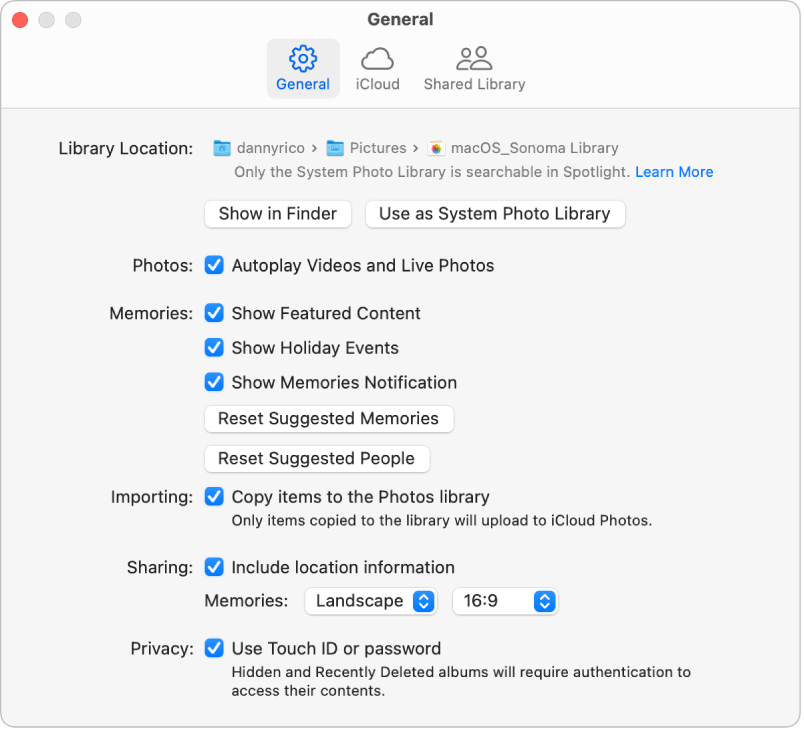
Opcija | Opis | ||||||||||
|---|---|---|---|---|---|---|---|---|---|---|---|
Lokacija medijateke |
| ||||||||||
Fotografije |
| ||||||||||
Uspomene |
| ||||||||||
Importiranje |
| ||||||||||
Dijeljenje |
| ||||||||||
Privatnost |
| ||||||||||
HDR |
| ||||||||||
Postavke iClouda
Koristite iCloud postavke za uključivanje iCloud fotografija i odaberite opcije pohrane. Saznajte kako koristiti iCloud fotografije.
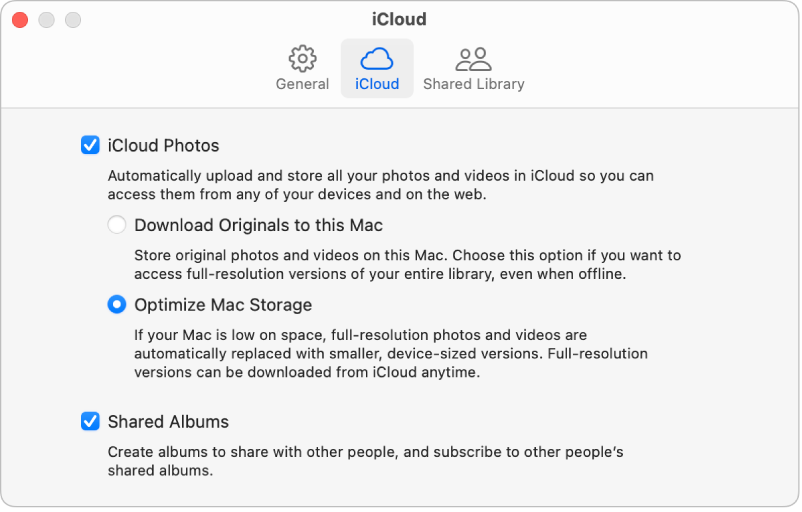
Opcija | Opis | ||||||||||
|---|---|---|---|---|---|---|---|---|---|---|---|
iCloud fotografije | Odaberite kako biste dozvolili postavljanje fotografija i videozapisa na iCloud i njihov prijenos na vaša druga računala Mac i uređaje gdje je aplikacija iCloud fotografije uključena i gdje ste prijavljeni istim Apple ID-jem.
Napomena: Ako je odabrano Optimiziraj memoriju Maca, a ponestaje vam prostora na disku, Live Photos fotografije pohranjene su na vaše računalo kao slike. Međutim, ako otvorite Live Photos, cijela se fotografija reproducira kao i obično. Pogledajte Uporaba iCloud fotografija za spremanje fotografija. | ||||||||||
Dijeljeni albumi | Podijelite albume s drugima i pretplatite se na albume koje su drugi podijelili s vama. Možete odabrati fotografije i dijeliti ih s prijateljima ili obitelji; osobe s kojima ih dijelite mogu pregledavati fotografije, upisivati komentare i čak dodavati vlastite fotografije. Pogledajte Što su to dijeljeni albumi u aplikaciji Foto na Macu? | ||||||||||
Postavke Dijeljene medijateke
Koristite postavke Dijeljene medijateke za izradu i upravljanje iCloud dijeljene medijateke fotografija. Pogledajte članak Izrada ili pridruživanje iCloud dijeljenoj medijateci fotografija.
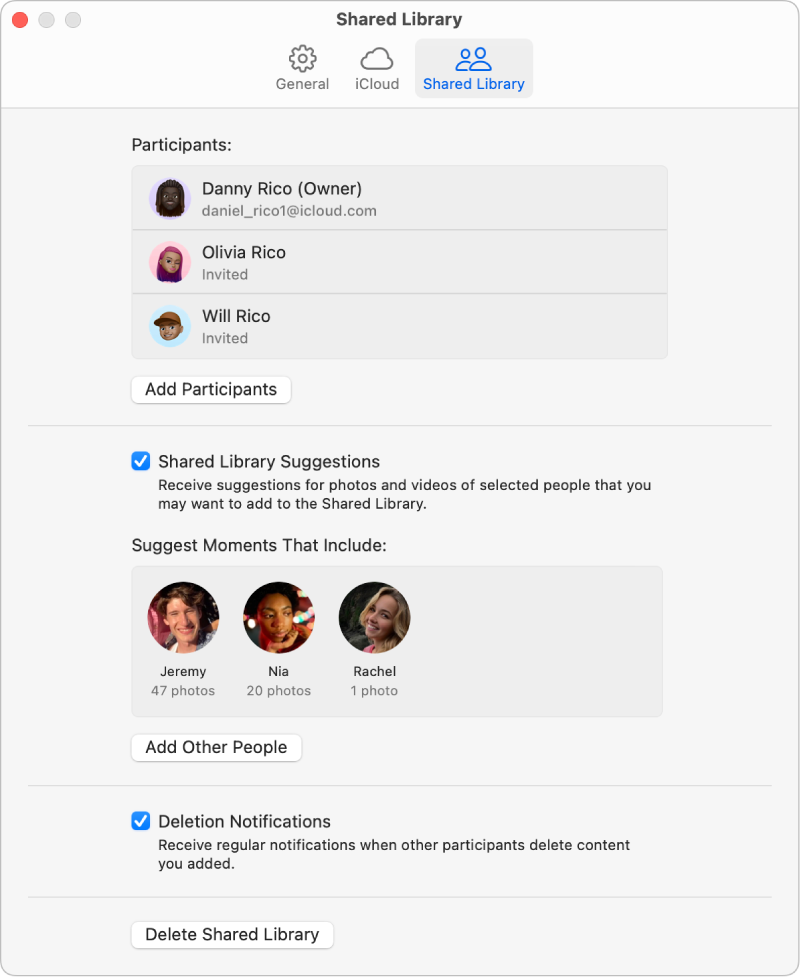
Opcija | Opis | ||||||||||
|---|---|---|---|---|---|---|---|---|---|---|---|
Dodaj sudionike | Dodajte sudionike u svoju Dijeljenu fotografiju. Sudionici moraju imati Apple ID račun i moraju uključiti iCloud fotografije na svojem Macu i drugim uređajima za pristup Dijeljenoj medijateci. Djeca mlađa od 13 godina moraju biti dio grupe organizatora Dijeljenja s obitelji. Pogledajte Dodavanje ili uklanjanje sudionika u Dijeljenoj medijateci. | ||||||||||
Prijedlozi Dijeljene medijateke | Primajte prijedloge za dodavanje fotografija i videzapisa osoba koje odaberete u Dijeljenu medijateku. Za dobivanje prijedloga dijeljenja za dodatne osobe kliknite Dodaj druge osobe. Pogledajte članak Dodavanje fotografija u iCloud dijeljenu medijateku fotografija. | ||||||||||
Obavijesti o brisanju | Primajte obavijesti kada drugi sudionici obrišu stavke koje ste unijeli u Dijeljenu medijateku. | ||||||||||
Obriši Dijeljenu medijateku | Može je obrisati organizator Dijeljene medijateke. Kada obrišete Dijeljenu medijateku, svi sudionici prime obavijesti i mogu prenijeti sve stavke u Dijeljenoj medijateci u svoju Osobnu medijateku. Odaberite jedno od sljedećeg:
Pogledajte članak Izrada ili pridruživanje iCloud dijeljenoj medijateci fotografija. | ||||||||||